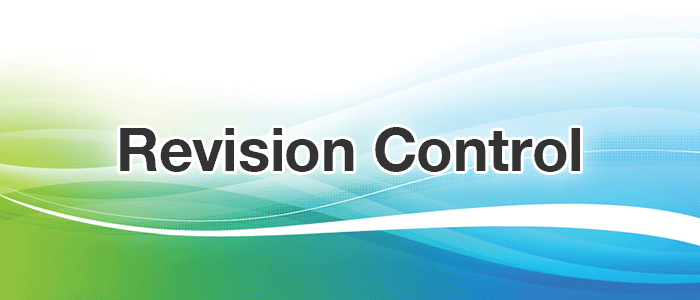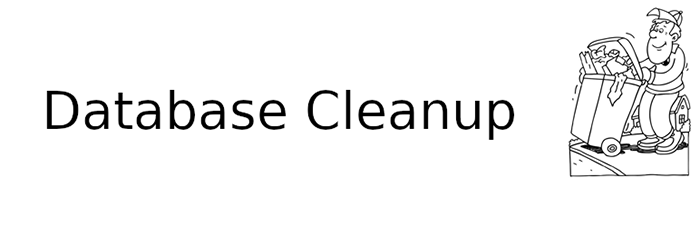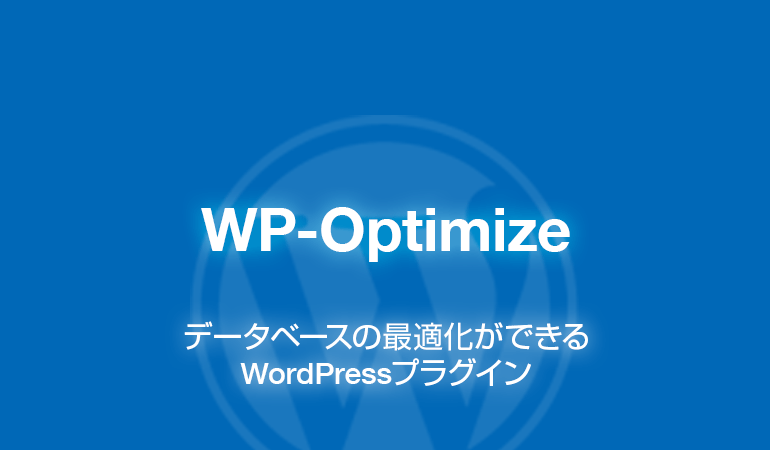
WP-Optimizeは、WordPressのデータベースの最適化と不要なデータの削除ができるプラグインです。
このプラグインはWordPressのデータベースの最適化ができます。
それに加え、データベースの中の不要なデータを削除(クリーンアップ)して、データベースの容量を減らすことができます。
WordPressのデータベースは、最適化を行わずに運用し続けていると、データベースの中に余分なデータが増えてしまいます。
あまりにも容量が増えすぎると、ブログが重くなる原因になることがあります。
それを予防するために、WordPressのデータベースを定期的に最適化・クリーンアップする必要があります。
このプラグインは一度設定すると、後は継続的に処理が実行されます。
ブログ運営者の手間が増えることはありません。
はじめに
このプラグインが優れていること
- WordPressのデータベースの最適化・不要なデータ削除ができる。
データベースを最適化してDBを軽量化できます。 - 記事の古いリビジョン、記事の下書き、スパムコメント、未承認コメント、オプションの一時的データを一括して削除できる。
- 定期的にデータベースの最適化・自動クリーンアップを実行できる。
一度設定すれば、後は継続して処理が実行される。 - データベースの中の「直近2週間」のデータを保持できる。
データ保持を選択した場合は、2週間より古いデータが最適化・削除の対象になります。 - データベースのテーブルごとの容量を確認できる。
最適化が必要なテーブルが赤字で表示される。(オーバーヘッド) - 現在利用していないデータベースのテーブルを確認できる。
利用していないテーブルを削除する機能がある。 - トラックバック・コメントの一括有効化・一括無効化ができる。
- プラグインの管理画面は日本語化されているので分かりやすい。
- 高度な機能を利用できる有料版あり。
データベース最適化の対象
- 記事の古いリビジョンのデータ
- 下書きの記事データ
- ゴミ箱の記事データ
- スパム判定されたコメントのデータ
- 未承認コメントのデータ
- オプションの一時的データ
- ピンバックのデータ
- トラックバックのデータ
- 不使用の孤立したデータ
その他の機能
このプラグインはデータベースの最適化以外にも、下記の最適化機能が利用できます。
- 画像ファイルの圧縮(容量の軽量化)
- キャッシュ(ページ表示を高速化)
- 軽量化(HTML・JS・CSSを軽量化)
| 画像ファイルの圧縮 | 画像ファイルの圧縮率を指定して、メディアライブラリにアップロードした画像ファイルを最適化して容量を軽量化できます。 個別に画像ファイルを圧縮することもできます。 |
|---|---|
| キャッシュ | 生成した処理・ファイルを再利用することで、ページ表示を高速化できます。 |
| 軽量化(Minify) | HTML・JavaScript・CSSのコード内の改行・インデントを削除して、動作はそのままの状態で、コードを圧縮・軽量化できます。 |
信頼性
プラグインが定期的にアップデートされており、安定的に保守が行われています。
サポートフォーラムでも開発者が質問に回答しています。
プラグインの保守は適切に行われているようです。
確認日:2025.03.03
確認できた内容
- 定期的なアップデートの実績
- サポートフォーラムの評判
- プラグインの評価
- プラグインの利用者数
- 有料版のプラグインあり
広告
注意点
バックアップ必須

このプラグインを利用する前に、念のためにデータベースのバックアップを必ずお取り下さい。
データベースの最適化・削除の処理を実行すると、データを元に戻せません。
処理を実行する際は、処理内容を慎重に確認する必要があります。
インストール方法
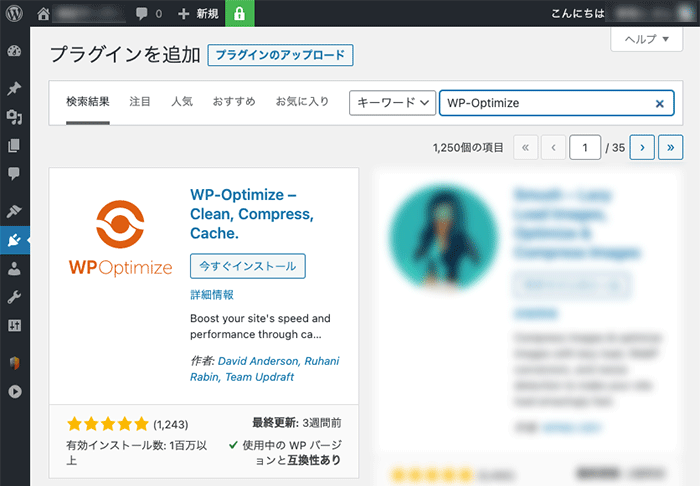
管理画面から検索してインストールして下さい。
もしくは「wordpress.org」からダウンロードし、アップロードしてインストールして下さい。
- WordPress管理画面 > プラグイン > 新規追加 >「WP-Optimize」で検索
- 「wordpress.org」からダウンロード
Boost your site's speed and performance through caching. Clean the database, compress images and cache your site for higher speed & SEO.
広告
プラグインの使い方
プラグインの管理画面は日本語化されています。
管理画面の説明を読んで利用してください。
管理画面の場所
このプラグインは管理メニューの第一階層に表示されます。
WordPress管理画面 > WP-Optimize
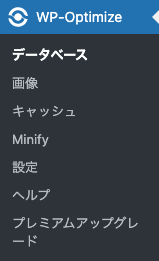
データベース最適化
WordPressのデータベースに対して、選択対象の最適化および不要なデータの削除を一括して実行できます。
または、右側にあるボタンをクリックして、個別に実行することもできます。
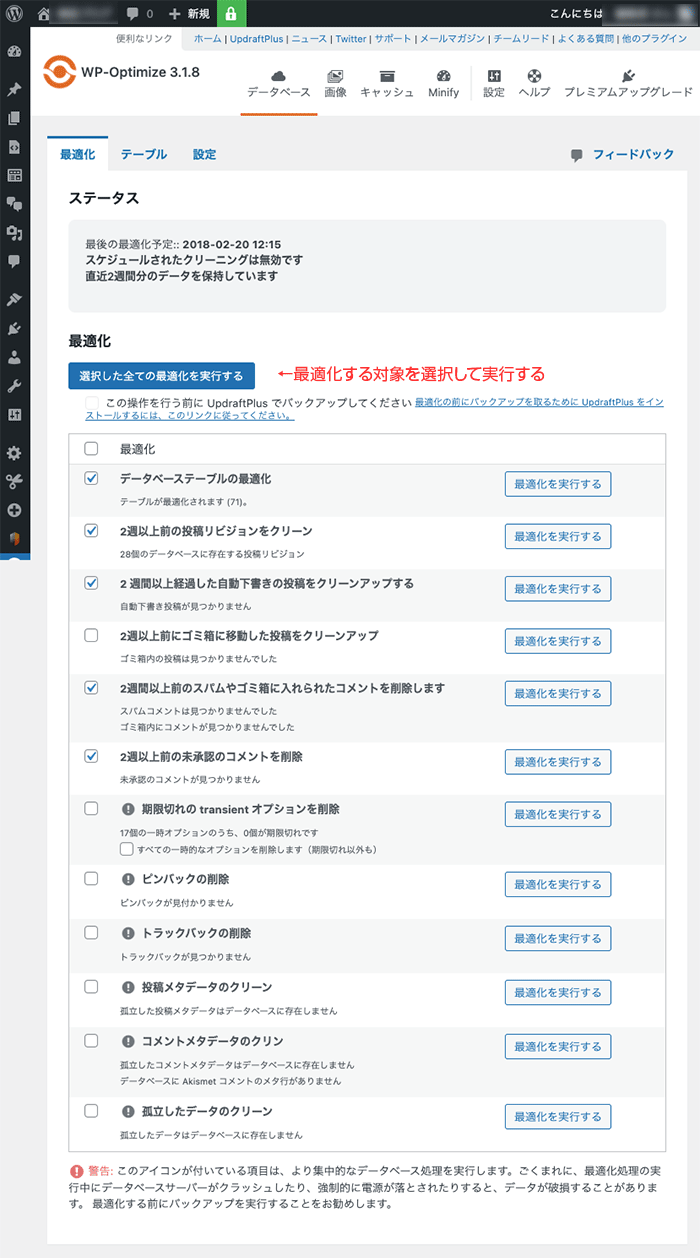
専門用語解説
初めての方向けに、専門用語の説明をまとめています。
もし、専門用語がよく分からない場合は、下記をご覧下さい。
| データベース | WordPressは「MySQL」と呼ばれる形式のデータベースを利用して動作しています。 データベースは大量の情報を集めて、情報の蓄積・更新・検索が容易にできるよう整理された情報の集まりのことです。 |
|---|---|
| テーブル | データベースの情報を格納する場所・入れ物のことです。 データベースは利便性を考慮して、複数のテーブルを作成して運用します。 |
| 投稿リビジョン | 記事の変更履歴や古い記事のデータが格納されています。 古いデータは定期的に削除することを推奨します。 |
| 自動下書き | 記事編集中に自動保存されたデータです。 古いデータは定期的に削除することを推奨します。 |
| スパムコメント | スパム判定されたコメントのデータです。 定期的に削除することを推奨します。 |
| 未承認コメント | まだ承認していないコメントのデータです。 |
| 期限切れの transientオプション |
一時的に使用するデータが保存されており、既に有効期限が切れている不要なデータです。古いデータは定期的に削除することを推奨します。 |
| ピンバック | 記事本文に記載したリンクのURLから相手にピンバックを送信・受信した際に利用されるデータです。 |
| トラックバック | トラックバック機能を利用して相手にトラックバックを送信・受信した際に利用されるデータです。 |
| コメント メタデータ |
ブログのコメントフォーム(コメント欄)に投稿されたコメントに関連するデータです。 |
| 孤立したデータ | データベースの中で現在使用されていない孤立したデータです。 古いデータは定期的に削除することを推奨します。 |
テーブル情報
データベースのテーブルに関する情報や最適化が必要部分を確認できます。
この画面でどのくらいの容量を最適化できるかの目安を確認することもできます。
右側に赤文字で表示されている「オーバーヘッド」が最適化が必要な部分になります。
テーブル関連の情報を確認できる
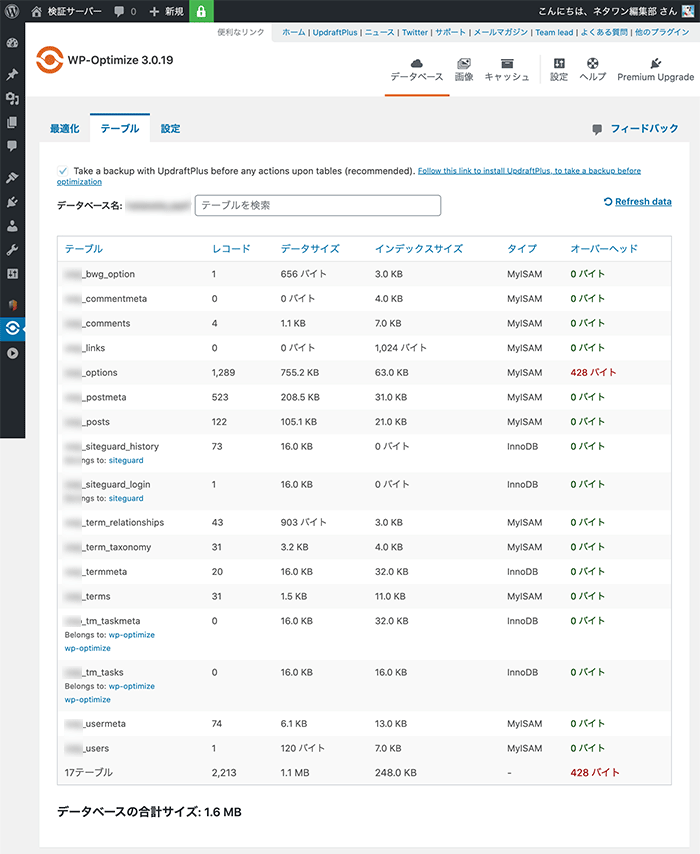
利用していないテーブルを削除できる
以前利用していたプラグインの不要なテーブルを発見できます。現在は利用していないプラグインの名前とテーブルが表示されます。
右側のボタンをクリックすることで、対象のテーブルを削除できます。
尚、テーブルの削除を実行する際は、慎重に内容を確認する必要があります。削除したテーブルは元に戻すことができません。
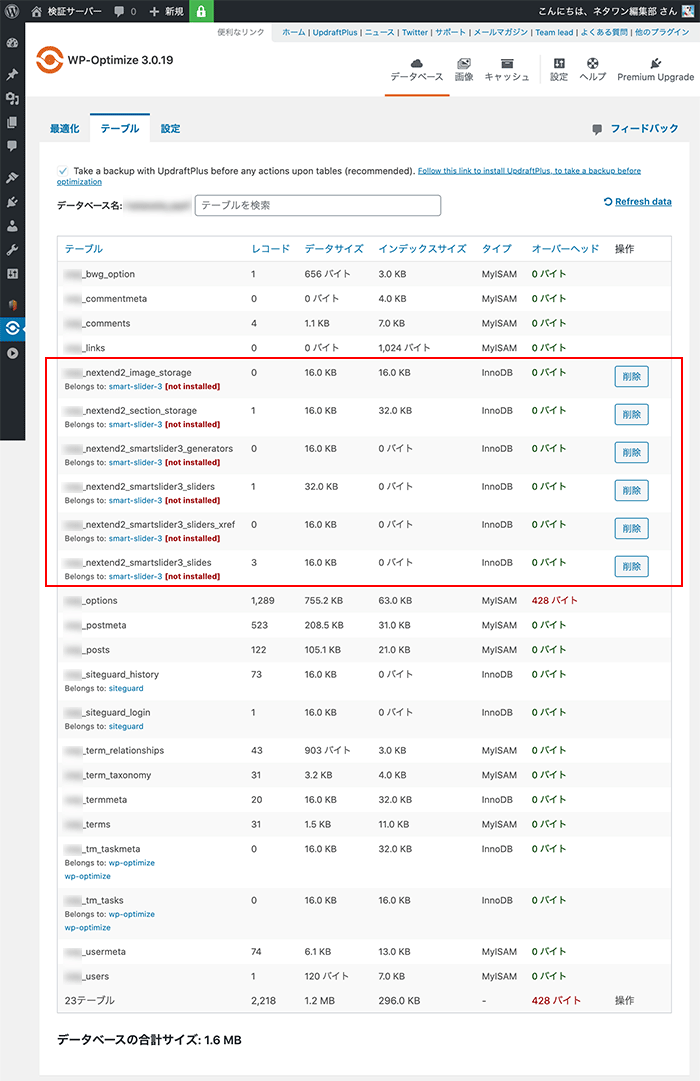
専門用語解説
| データベース | WordPressは「MySQL」と呼ばれる形式のデータベースを利用しています。 データベースは大量の情報を集めて、情報の蓄積・更新・検索が容易にできるよう整理された情報の集まりのことです。 |
|---|---|
| テーブル | データベースの情報を格納する場所・入れ物のことです。 データベースは利便性を考慮して、複数のテーブルを作成して運用します。 |
| オーバーヘッド | データベースを追加・削除・更新を実行しているうちに生じる未使用領域(ゴミ)のことです。データベースの最適化の処理を実行すると無くなります。 |
予約クリーンアップ設定
データベースを定期的に最適化&クリーンアップする際に必要になる情報の設定です。
データ保持期間や自動クリーンアップの対象を指定します。
WordPressのデータベースは定期的に最適化や不要なデータの削除が必要になります。
定期的にデータベースのメンテナンスを行うことで、データベースを常に最適な状態で運用することができます。
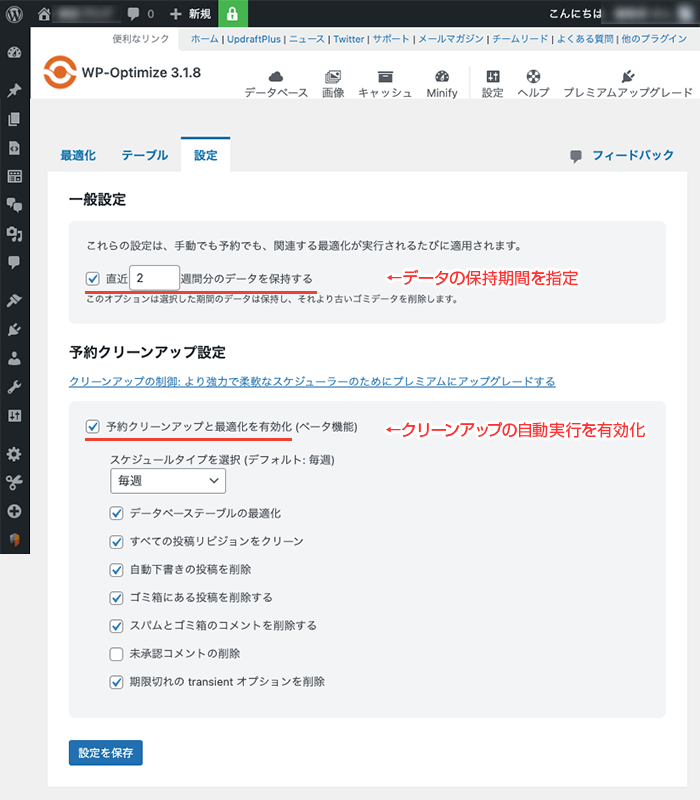
補足説明
| 一般設定 |
指定した期間のデータを削除せずに保持することができます。 「直近2週間分のデータを保持する」にチェックを入れて設定を保存すると、指定した期間内のデータを保持して、それより古いデータがクリーンアップの対象となります。 2週間分のデータを保持して運用することをお勧めします。 |
|---|---|
| 予約クリーンアップ設定 |
クリーンアップ&最適化の処理を定期的に自動実行する際の設定です。 スケジュールを一度設定すると、指定した間隔で継続して処理が実行されます。 スケジュールタイプは「1週間ごと」くらいの間隔で実行することをお勧めします。 |
まとめ
WP-Optimizeは、WordPressのデータベースの最適化と不要なデータの削除ができるプラグインです。
WordPressのデータベースは、最適化処理を行わずに運用し続けていると、データベースの中に余分なデータが増えていきます。あまりにも容量が増えすぎると、ブログが重くなる原因になります。
パフォーマンスの低下を予防するために、WordPressのデータベースを定期的に最適化して、不要なデータを削除しましょう。